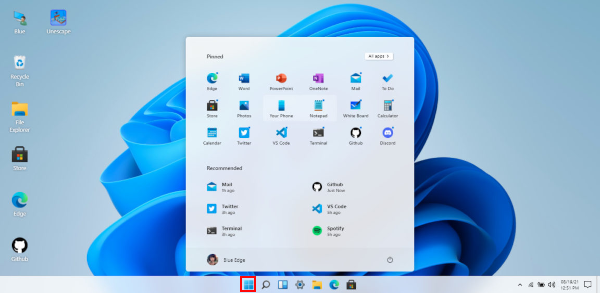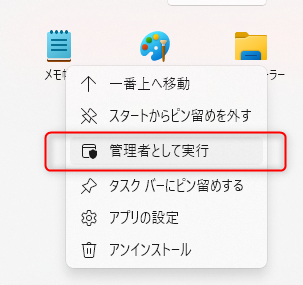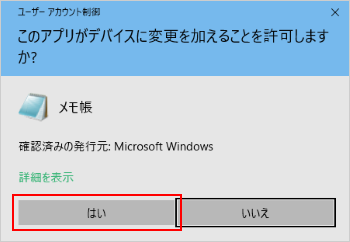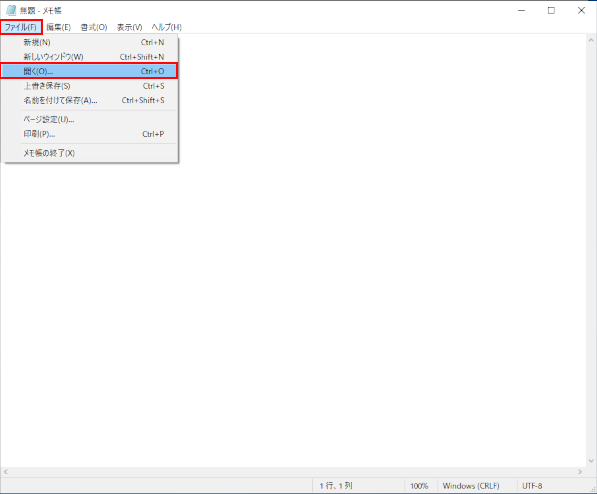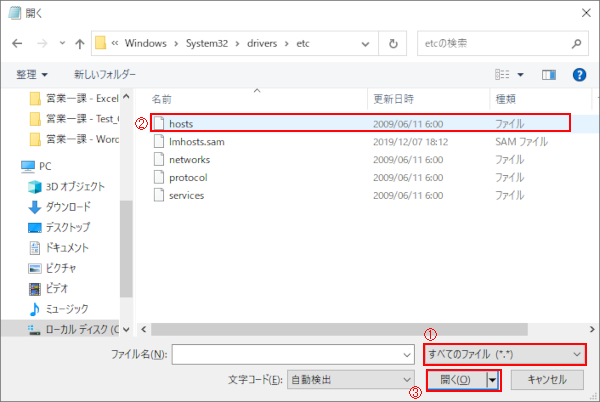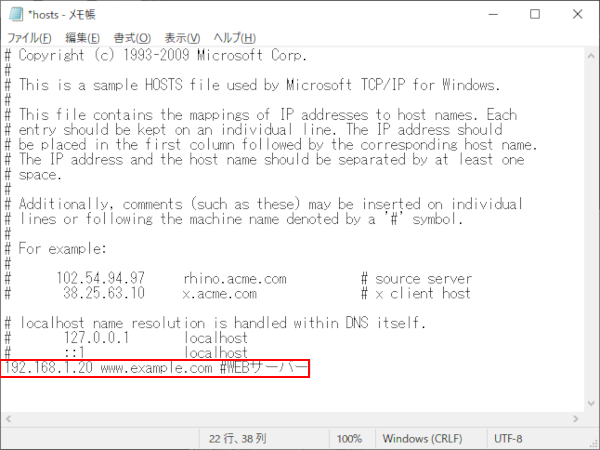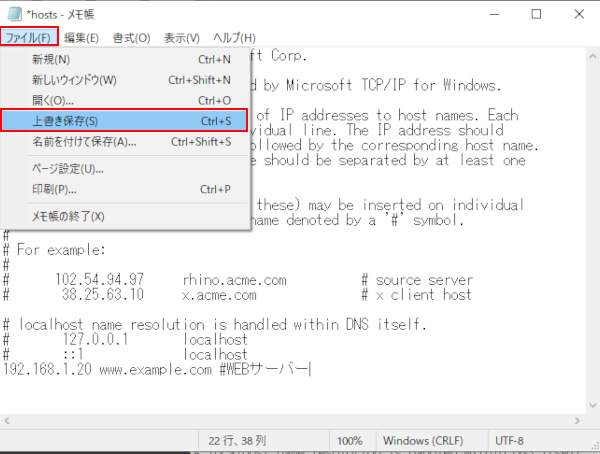Windows11のHOSTSファイルの設定
| Windows11のHOSTSファイルの設定 | ||||
1.[スタート]ボタンをクリックします。 | ||||
|
2. [メモ帳]を右クリックし、[管理者として実行]をクリックします。 | ||||
|
3. 「このアプリがデバイスに変更を加えることを許可しますか?」のメッセージボックスが表示したら、[はい]をクリックします。 | ||||
|
4.メモ帳が立ち上がったら、[ファイル]をクリックし、[開く]をクリックします。 | ||||
|
5.フォルダーを「C:\Windows\System32\drivers\etc」に合わしたら、ファイルの拡張子を①すべてのファイルにし、②hostsファイルをクリックし、③[開く]をクリックします。 | ||||
|
6.ブラウザで表示したいサーバーのIPアドレス、サーバー名、コメントをスペースを開けて記入します。 | ||||
7.、[ファイル]をクリックし、[上書き保存]をクリックします。 | ||||
|
|